記事内に商品プロモーションを含む場合があります
パソコンはこれからの時代できることが【必須】ですからね。小さいうちから覚えておくにこしたことはありません!
小学校だけでなく、中学・高校でもプログラミング教育が導入されていますしね。
パソコンをどういう基準で選べばいいかわからないという方に向けて、選び方もやさしく解説するのでお子さんにピッタリのノートPCを是非見つけてくださいね。
それでは《小学生・子供用パソコンの人気おすすめはこれ!選び方もやさしく紹介》について書いていきます。

マウスコンピューター様より当サイトに訪問してくれた人向けに特別価格でパソコン・ノートパソコンが購入できるシークレットページをご提供していただきました。
本記事で紹介したパソコンも掲載されていることがあるので、お得に購入したい人は是非ご覧ください!
パソコンが子供に与える効果

↑まずはこんな疑問に答えていきます。
2020年から必修化されたプログラミング教育とパソコンはそもそも相性がとても良いです。パソコンは様々な「専用言語」があり、その記述により制御をしていますからね。
それだけではなく、スキルとしてもPCを扱えることは今の時代必須になってきているため早いうちから慣れ親しんでおくにこしたことはありません。
【タイピング、Office操作、イラスト制作、画像・動画編集】など、好奇心旺盛な子供のうちに体験させてあげると、自分で考えて行動できる子に育ちます。
小学生の子供向けノートパソコンの選び方

選び方1 : パソコンはWindowsがおすすめ

パソコンの【OS】には種類があり、有名どころだと「Windows」「Mac」「Chrome」があります。
一般的に用いられるのが「Windows」でして、Macと比べて価格も安くビジネスの現場でも多く使われているので、Windowsパソコンが一番汎用性がありおすすめです。
選び方2 : サイズは14型まででなるべく軽いものがおすすめ

ノートPCのサイズは様々ありますが、小学生であれば13.3型~14型が良いでしょう。11.6インチでも良いですが、やや窮屈ですしスペックも制限されます。
家中持って歩いたり、たまに外に持っていくことを考え、なるべく軽いノートPCにしておきましょう。
ただ、タイピングに関しては13.3型も15.6型も打ちやすさにあまり差はありません。しかし15.6型だとテンキーがついているものもあるのでそれはメリットですね。
選び方3 : スペックは用途に合わせて選ぶ

ノートPCの鉄板スペックと言えば、「CPU : Core i5 / メモリ : 8GB / ストレージ : 256GB SSD」ほど。
このスペックがあれば大抵のことはでき、動画編集も簡単なものであれば行えます。
ただ、小学生にここまでのスペックがいるかと言われると…。
Officeを使ったりインターネットを楽しんだりする分にはここまでのスペックは必要なく、【Core i3やRyzen 3】のCPUが狙い目です。
価格重視であれば5万円以下のノートPCでもぶっちゃけOKです!
動画に興味を持っていたり、本格的にイラストをやってみたいというお子さんであれば少し良いパソコンを買ってあげると成長も速いですよ。
選び方4 : 液晶タッチできるタイプだと尚良い

液晶が360度回転する2in1ノートPCも最近の流行りでして、タブレットとして使ったりスタンドとして動画を見るのも楽々です。
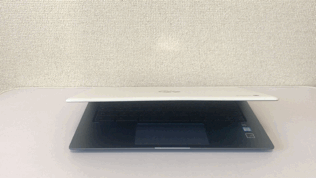
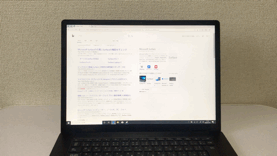
また、タッチペンを使ってイラストを描いたりと子供の想像力をかきたてるので、飽きずにパソコンを触ってくれる可能性が大幅アップします!
パソコンについての基礎知識を知りたい方は「【初心者向け】パソコンの選び方丸わかりガイド【保存版】」をご覧ください。
広告
小学生の子供向けおすすめノートPC
今回紹介するのは特に「価格を重視」したパソコンですが有名メーカーが発売していて安心感があるモデルとなります。
おすすめ1 : HP 15-fc【税込4万円台】
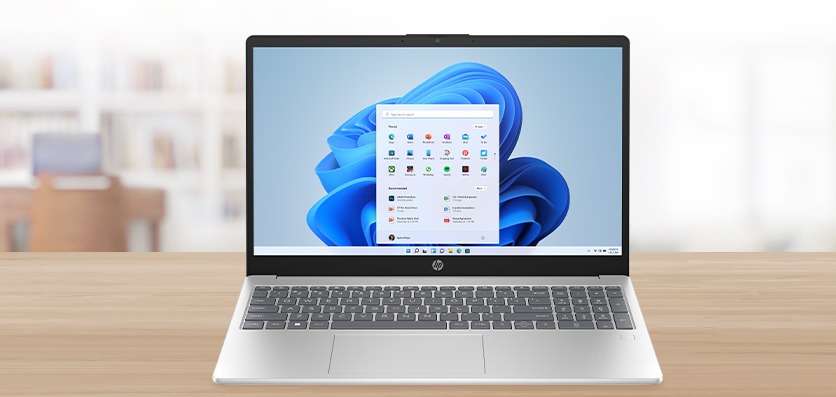
『HP 15-fc』は格安ながらデザイン性の高いノートPCです。
| CPU | AMD Athlon Silver 7120U~ | メモリ | 4GB~ |
|---|---|---|---|
| ストレージ | 128GB SSD~ | 重量 | 約1.59kg |
| 液晶 | 15.6インチ(フルHD) 非光沢 | バッテリー駆動 | 約10時間 |
| 価格(税込) | 39,800円 | ||
- 格安の据え置きノートPC
- ストレージはSSDで高速
- 大きめの液晶でフルHD画質
CPUにはAMDを搭載、メモリ4GB、ストレージはHDDより高速なSSDを採用で、税込4万円以内で買えるコスパの良さが特徴。
15.6型なので家やオフィスで据え置いて使うのに最適で、一般用途であればストレスがない動作環境が整います!
趣味はもちろん、簡単なOfficeなどのビジネス用途としても機能するスペックですので、初めてノートPCを購入する人も使いこんでいけます。
YoutubeやNetFlixなどの動画も大きな画面で見れるのが嬉しいですね。

おすすめ2 : HP 14-em【税込3万円台】

『HP 14-em』は14インチで約1.39kgと軽量、コスパに非常に優れたノートPCです。
| CPU | AMD Athlon Silver 7120U | メモリ | 4GB~ |
|---|---|---|---|
| ストレージ | 128GB SSD~ | 重量 | 約1.39kg |
| 液晶 | 14インチ(フルHD) 非光沢 | バッテリー駆動 | 約11時間 |
| 価格(税込) | 39,800円 | ||
- 3万円台と価格もお手頃
- 軽いので持ち運べる
- デザイン性も重視したい
全体的なスペックは価格相応と言ったところですが、14インチと大き目の液晶で重量が約1.4kgなので比較的持ち運びも容易でバッテリー駆動も約11時間あるので出先で使うことができます。
また、この価格帯でも液晶はフルHDとキレイなのでYoutubeやVODなどの動画鑑賞もバッチリ。
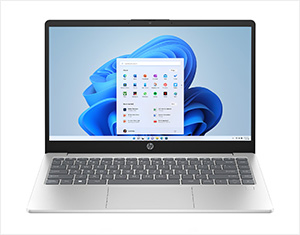
おすすめ3 :mouse A4-A5U01SR-B【税込89,800円】
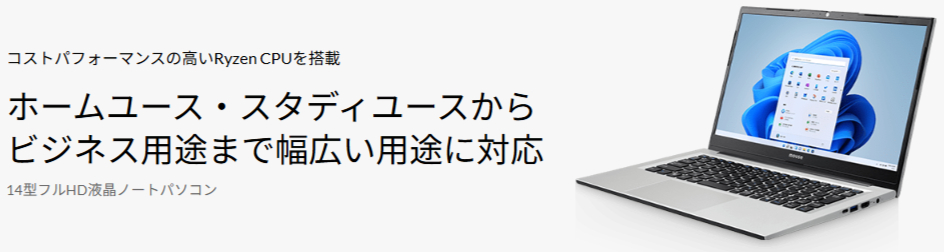
| CPU | AMD Ryzen 5 7430U | メモリ | 8GB |
|---|---|---|---|
| ストレージ | 256GB SSD | 重量 | 約1.33kg |
| 液晶 | 14インチ(フルHD) 非光沢 | バッテリー駆動 | 最大8.5時間 |
| 価格(税込) | 89,800円 | ||
- 10万円以下でコスパ良くいろいろな用途で使える
- 14型液晶
- 持ち運んで使う
- 24時間365日電話サポートあり
『mouse A4-A5U01SR-B』は14インチで約1.33kgと軽量、コスパに優れたノートPCです。
14型と液晶も大き目で遊びや学習がしやすく、タイピングもしやすいです。
また、軽量なため外に持っていける手軽さも兼ね備えています。
おすすめ4 : Fire HD10 kids pro【タブレット】

| 画像 |  |  |  |  |
|---|---|---|---|---|
| モデル名 | Fire 7 キッズモデル | Fire HD 8 キッズモデル | Fire HD 10 キッズモデル | Fire HD 10 キッズプロモデル |
| 対象年齢 | 3歳~ | 3歳~ | 3歳~ | 6歳~ |
| 価格 | 13,980円 | 17,980円 | 23,980円 | 23,980円 |
Amazonが販売しているFireタブレットにはキッズモデルがあります。
仲でも6歳児からの小学生以上におすすめなのが「Fire HD 10キッズプロモデル」です。
こちらのタブレットを購入するとプログラミングアプリや小学生新聞、英語・漢字・算数などの学習アプリ他、学習まんがや児童書、ゲームやビデオなど数千点のキッズコンテンツが楽しめるようになります。
このAmazon Kids+はタブレット購入後1年間無料で使うことができるためコスパにも優れています。
キッズモデルに関して詳しくは《Fireタブレットキッズモデル全4種類の特徴を比較して選び方を徹底解説》の記事をご覧ください。
パソコンを買ったらプログラミング学習もしてみよう!
パソコンを買ったらお子さんにプログラミング学習も促してみましょう。
今は無料で学べてコンテンツが充実している優秀なサイトがあるので、今回は有名なサイト2つを紹介しておきます。
無料プログラミング学習1:Code.org

| 有名度 | |
|---|---|
| 対象年齢 | 4歳~18歳 |
| 公式サイト | https://code.org/ |
Code.orgは4歳~18歳までコース別にプログラミング学習ができる有名なサイトです。
視覚的に学習できる『ビジュアルプログラミング言語環境』のため、初めてでもとっつきやすく子供も興味を持って進められます。
また、Minecraftなど有名コンテンツのキャラクターが登場するのも魅力的です!
無料プログラミング学習2:Scratch
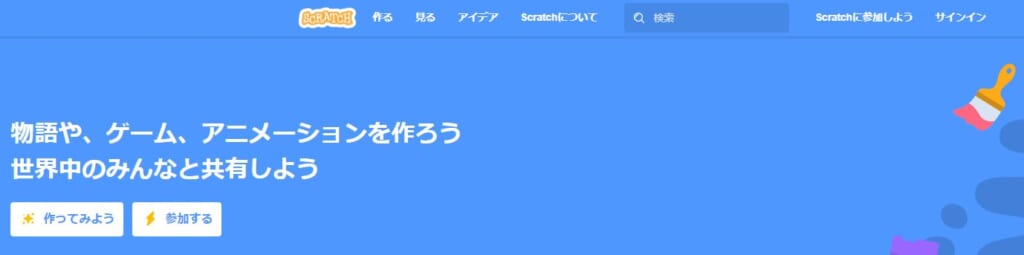
| 有名度 | |
|---|---|
| 対象年齢 | 8歳~16歳 |
| 公式サイト | https://scratch.mit.edu/ |
Scratchは世界で1番有名なプログラミング学習でして、NHKのプログラミング教育番組でも使われているほど。
プログラミングはコードやらなんやらで難しいと思われがちですが、こちらも『ビジュアルプログラミング』で視覚的にゲームなど作れるので人気です。
対象年齢がやや高いですが、小学生以下の子どもに向けては「Scratch Jr」というアプリもでているのでそちらなら小さいお子さんも遊べますよ!
プログラミング教育について

プログラミング教育はどんなことをするのかを簡単に紹介します。
プログラミング教育は俗にいう「プログラマー」を育てるということではなく、「プログラミング思考(論理的思考)を鍛えよう!」という教育です。
そのため、パソコンができないからと言って困ることはありません。
ただ、パソコンの授業はありますしAI(人工知能)が発達している今、プログラミングの需要はとどまることを知りません。
これからの情勢をみて「プログラミング教育」という施策を政府も打ち出しているので、子供にパソコンを買い与えて体験してもらうのはとても理にかなっています。
付け加えて言うと、プログラミングができると仕事に困りません。IT業界はデザインやホームページ作成などよりプログラマーが圧倒的に少ない傾向にありますので。
広告
小学生のパソコン選びでよくある質問
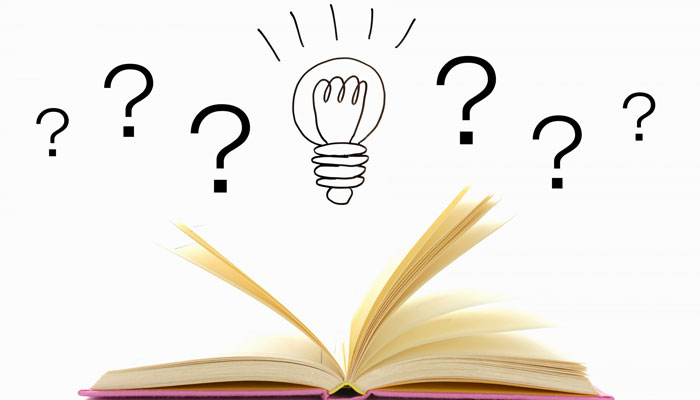
パソコンはWindowsとMacどっちが良い?
基本的にはWindowsを選びましょう。
日本においてWindowsのほうがシェア率が高いですし、企業で使われるパソコンもWindowsが多数派です。
パソコンのサイズはどのくらいが良い?
13.3型~14型がおすすめでして、持ち運びしやすく、液晶もみやすいサイズです。
10インチでも良いですがキーボードの幅が狭まるため、成長していくことも考えると13.3型~14型が良いでしょう。
子供用PCにあったほうが良い機能はある?
可能であれば防水・防塵仕様だと親としても安心して見ていられます。
さらに、保証が長くついていると尚良いですね。
小学生の子供におすすめのパソコン まとめ
本記事では《小学生・子供用パソコンの人気おすすめはこれ!選び方もやさしく紹介》についてまとめてきました。
子供にパソコンを買う時に、「とりあえず安いのを買うか」「将来への初期投資だと思って思い切って良い物を買うか」悩むと思います。
お子さんの性格もありますが、良い物を買えば子供が使わなくなったあとも使うことができるので、私的には安物買いの銭失いにならないように良い物を購入したほうがよいかなと思います。

マウスコンピューター様より当サイトに訪問してくれた人向けに特別価格でパソコン・ノートパソコンが購入できるシークレットページをご提供していただきました。
本記事で紹介したパソコンも掲載されていることがあるので、お得に購入したい人は是非ご覧ください!
【関連記事】用途・目的別おすすめノートPCを紹介
この記事では「子供向けおすすめノートPC」を紹介してきましたが、他にも用途・目的別におすすめのノートPCをまとめているので気になる項目があればチェックしてみてください。

初心者向けにノートPCの選び方やおすすめノートPCを紹介。

大学生が4年間使う相棒としておすすめのノートPCを紹介。

通勤や通学に最適な軽量なモバイルノートPCのおすすめを紹介。

15~17インチの大き目ノートPCのおすすめを紹介。

自宅で使うノートパソコンのおすすめを紹介。

Office(WordやExcelなど)が購入時に付属されているおすすめのノートPCを紹介。
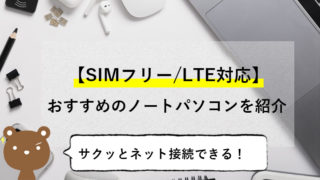
スマホのようにどこでもネットが使えるSIMフリーのノートPCを紹介。

YouTubeなど動画編集におすすめのノートPCを紹介。
https://pasolog.com/gaming-pc/9000/
コスパ抜群のゲーミングノートPCを紹介。

ゲーム実況や配信向けの高スペックノートPCを紹介。



















